9 ปัญหาทั่วไปของ Apple TV และวิธีแก้ไข
Apple TV เป็นวิธีที่สมบูรณ์แบบสำหรับผู้ใช้ Apple ในการนำระบบนิเวศอันกว้างขวางของแอพ บริการสตรีมมิ่ง และอื่นๆ มาสู่หน้าจอขนาดใหญ่ แต่เช่นเดียวกับเทคโนโลยีสมัยใหม่ คุณอาจประสบปัญหากับกล่องสตรีมมิ่ง
เรากำลังนำเสนอรายการปัญหาที่พบบ่อยที่เกี่ยวข้องกับการใช้งาน Apple TV พร้อมด้วยวิธีแก้ปัญหาง่ายๆ เพื่อแก้ไขปัญหาเหล่านี้อย่างมีประสิทธิภาพ
Apple TV ไม่เปิด
ในบางสถานการณ์ อาจเกิดปัญหาขึ้นในการเริ่มต้นประสบการณ์การใช้งาน Apple TV หากอุปกรณ์ไม่สามารถเปิดเครื่องได้หรือแสดงเพียงจอแสดงผลว่างเปล่า ในกรณีเช่นนี้ แนะนำให้ตรวจสอบการเชื่อมต่อระหว่าง Apple TV และโทรทัศน์ผ่านสาย HDMI เพื่อแก้ไขปัญหาที่อาจเกิดขึ้น ให้ถอดปลั๊กสายไฟออกจากปลายทั้งสองข้างก่อนเชื่อมต่อใหม่ นอกจากนี้ ให้ทดสอบพอร์ต HDMI อื่น ๆ ที่มีอยู่ในเครื่องรับโทรทัศน์ หากใช้สวิตช์ HDMI หรือตัวรับสัญญาณเสียง-วิดีโอ ให้พิจารณาข้ามอุปกรณ์เหล่านี้และเสียบสาย HDMI เข้ากับโทรทัศน์โดยตรง
หากคุณยังคงประสบปัญหาอยู่ อาจคุ้มค่าที่จะลองใช้สาย High-Definition Multimedia Interface (HDMI) ทางเลือกอื่นเป็นวิธีแก้ปัญหา นอกจากนี้ ลองพิจารณาเปิดเครื่องทั้งโทรทัศน์และอุปกรณ์ Apple TV ของคุณโดยถอดปลั๊กแต่ละตัวออกจากเต้ารับไฟฟ้า จากนั้นทำการเชื่อมต่อใหม่
ไม่พบ Apple TV Remote
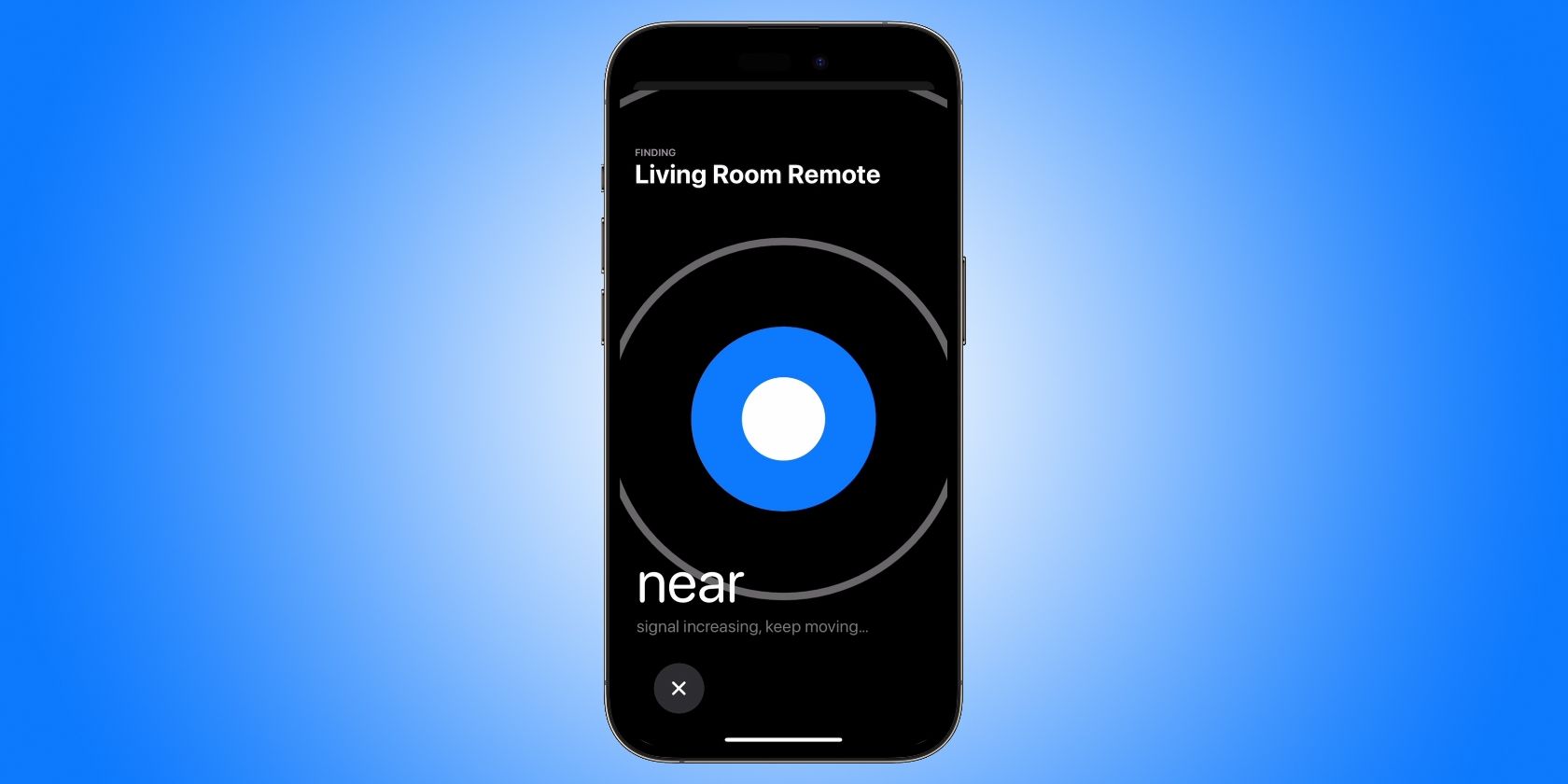 เครดิตรูปภาพ: Apple
เครดิตรูปภาพ: Apple
การที่ Apple TV Remote สูญหายอาจทำให้เกิดความไม่สะดวก แต่ก็ไม่ต้องหมดหวังเนื่องจากสามารถค้นหาตำแหน่งได้อย่างมีประสิทธิภาพโดยใช้ iPhone ด้วยการเปิดตัว tvOS 17 และ iOS 17 ผู้ใช้จะสามารถใช้สมาร์ทโฟนของตนเพื่อระบุตำแหน่งของรีโมทที่หายไปได้ แม้ว่าวิธีนี้จะไม่แม่นยำเท่ากับการใช้ AirTag แต่ก็ยังให้ความช่วยเหลือได้มาก
หากคุณไม่พบรีโมทคอนโทรลหรือมี Siri Remote ที่ล้าสมัยซึ่ง iPhone ของคุณตรวจไม่พบไม่ว่าด้วยเหตุผลใดก็ตาม มีตัวเลือกอื่นมากมายในการควบคุม Apple TV ของคุณ หนึ่งในโซลูชันที่มีประสิทธิภาพสูงสุดคือการใช้แอปพลิเคชันระยะไกลของ Apple TV ในตัวซึ่งมีอยู่ในอุปกรณ์ iOS ที่รองรับ เช่น iPhone, iPad และแม้แต่ Apple Watch
รีโมท Apple TV หยุดทำงาน
 เครดิตรูปภาพ: Apple
เครดิตรูปภาพ: Apple
ในบางกรณี อาจเกิดขึ้นได้ว่าต้องการใช้ Apple TV แต่รีโมททำงานไม่ถูกต้อง ในขั้นต้น ควรรีสตาร์ทอุปกรณ์ Apple TV เพื่อตรวจสอบว่าปัญหาอยู่ภายในกล่องสตรีมมิ่งหรือไม่ ต่อจากนั้น ควรพิจารณาการชาร์จรีโมท Apple TV โดยใช้สาย Lightning หรือ USB-C เนื่องจากไม่มีคุณสมบัติหน้าจอสัมผัสบนรีโมท การพิจารณาสถานะแบตเตอรี่ที่หมดจึงเป็นเรื่องที่ท้าทาย
หากคุณต้องการความช่วยเหลือเพิ่มเติมในการแก้ไขปัญหารีโมท Apple TV ของคุณทำงานไม่ถูกต้อง ฉันขอแนะนำให้อ่านแหล่งข้อมูลด้านล่างเพื่อดูวิธีแก้ไขและวิธีแก้ไขเพิ่มเติม ซึ่งรวมถึงคำแนะนำเกี่ยวกับวิธีการทำงานต่างๆ ที่เกี่ยวข้องกับการแก้ไขปัญหาทั่วไปที่ผู้ใช้รีโมท Apple TV ของตนพบ การพิจารณาขั้นตอนเพิ่มเติมเหล่านี้ คุณอาจสามารถระบุสาเหตุที่เป็นไปได้ของความผิดปกติและใช้มาตรการที่เหมาะสมเพื่อแก้ไขปัญหาได้
แอปหยุดทำงาน
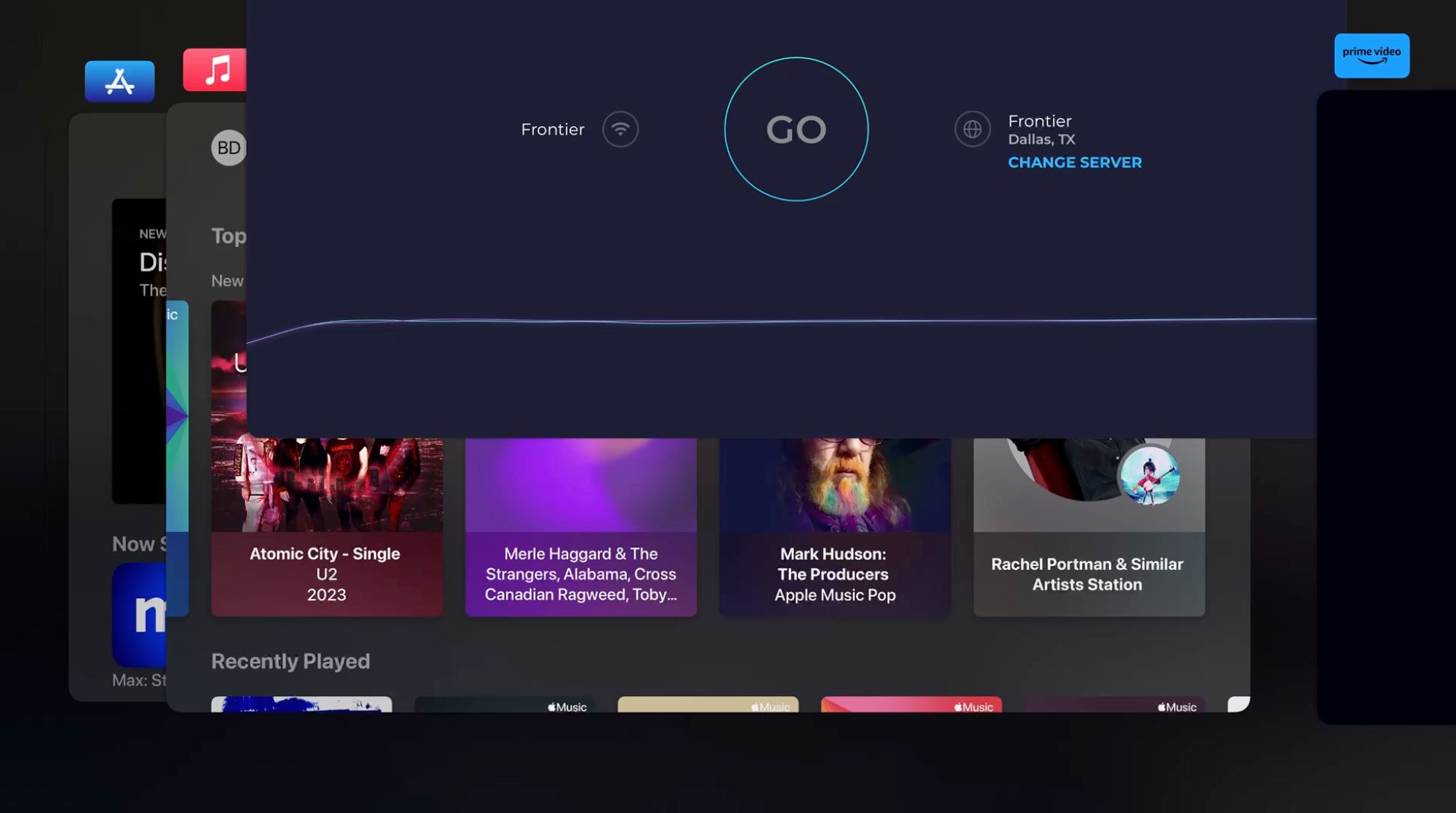
ในทำนองเดียวกันกับการโต้ตอบกับ iPhone หรือ iPad Apple TV ยังใช้แอปพลิเคชันที่เรียกว่า"แอป"ในบางครั้ง แอพเหล่านี้อาจทำงานผิดปกติโดยการค้างหรือหยุดการทำงานไปเลย ในกรณีเช่นนี้ หากยังเกิดปัญหากับแอปพลิเคชันเฉพาะ เช่น บริการสตรีมมิ่งหรือเกม เราควรใช้ Apple TV Remote ด้วยการกดปุ่มโทรทัศน์อย่างรวดเร็วสองครั้ง ระบบจะแจ้งตัวสลับแอปพลิเคชันของอุปกรณ์ จากอินเทอร์เฟซนี้ ให้เลือกแอปที่เป็นปัญหาและดำเนินการปัดนิ้วในแนวตั้งเพื่อปิดแอปออกจากจอแสดงผลโดยสิ้นเชิง จากนั้น กลับไปที่หน้าจอหลักของ Apple TV ก่อนที่จะแนะนำแอปอีกครั้ง
AirPlay ไม่ทำงาน
การบูรณาการฟังก์ชัน AirPlay ภายในแพลตฟอร์ม Apple TV มอบประสบการณ์ที่ราบรื่นสำหรับผู้ใช้ที่มีอุปกรณ์ที่รองรับ เช่น iPhone, iPad หรือ Mac ช่วยให้สามารถฉายภาพหน้าจออุปกรณ์แบบไร้สายไปยังโทรทัศน์ในพื้นที่อยู่อาศัยที่สะดวกสบาย ในขณะเดียวกันก็อำนวยความสะดวกในการสตรีมเนื้อหามัลติมีเดียโดยตรงโดยไม่มีอุปสรรคใดๆ อย่างไรก็ตาม บางคนอาจประสบปัญหาเมื่อพยายามใช้คุณสมบัตินี้อย่างมีประสิทธิภาพ
เพื่อแก้ไขปัญหาใดๆ เกี่ยวกับฟังก์ชัน AirPlay บน Apple TV จำเป็นอย่างยิ่งที่จะต้องตรวจสอบให้แน่ใจว่าอุปกรณ์ทั้งสองใช้ซอฟต์แวร์เวอร์ชันล่าสุดที่เข้ากันได้ นอกจากนี้จะต้องเชื่อมต่อกับเครือข่ายไร้สายเดียวกันเพื่อให้คุณสมบัตินี้ทำงานได้อย่างราบรื่น สุดท้ายนี้ การรีสตาร์ททั้ง Apple TV และอุปกรณ์ต้นทางอาจเป็นประโยชน์ในการแก้ไขปัญหาการเชื่อมต่อหรือความเข้ากันได้ที่อาจเกิดขึ้น
การเชื่อมต่อ Wi-Fi ไม่ดี
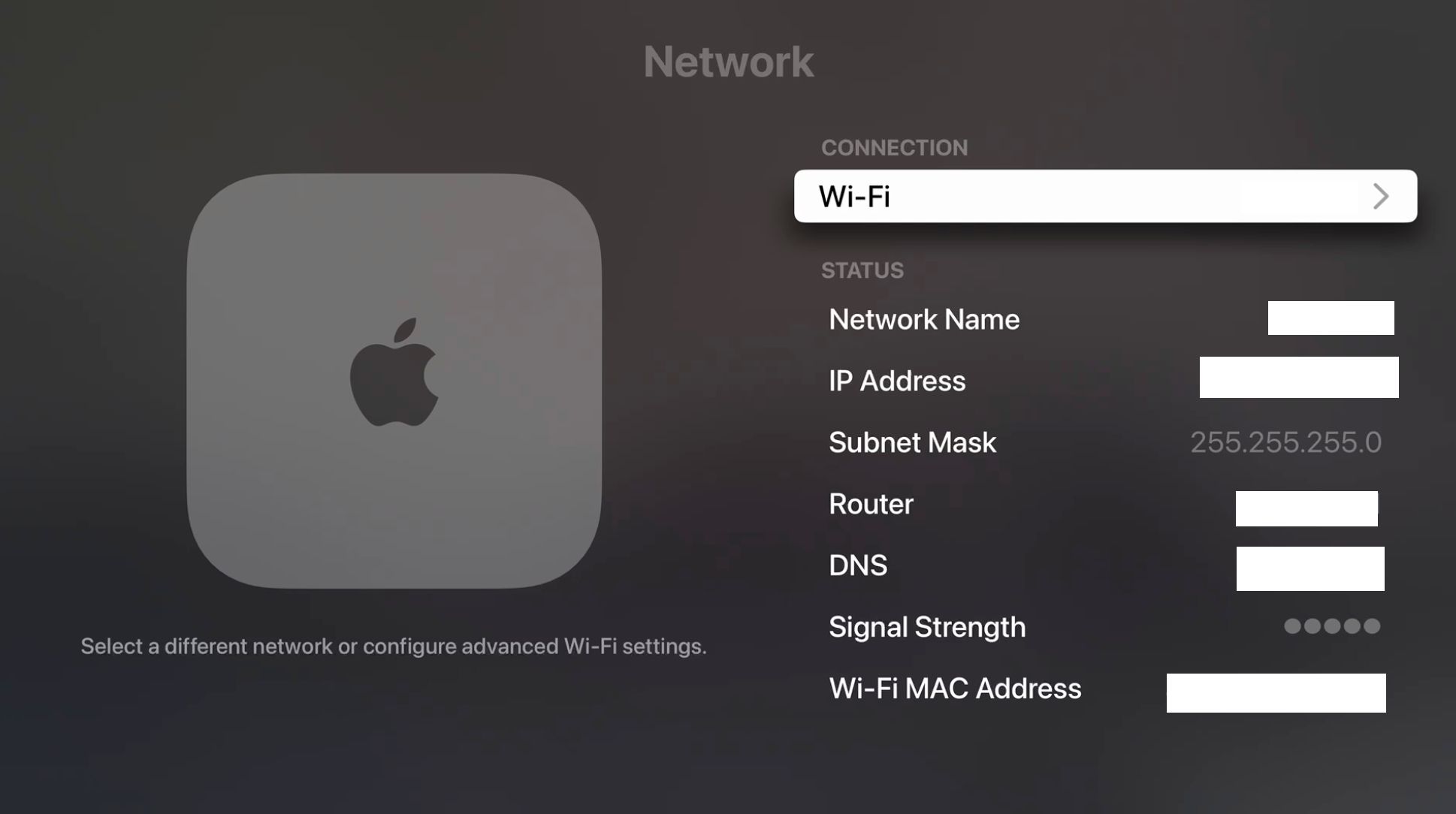
การเชื่อมต่อ Wi-Fi ที่แข็งแกร่งเป็นสิ่งจำเป็นสำหรับประสิทธิภาพสูงสุดของ Apple TV เมื่อสตรีมวิดีโอ ในกรณีที่คุณภาพของรายการโทรทัศน์หรือภาพยนตร์ปรากฏผิดเพี้ยนบนหน้าจอ ให้เริ่มโดยไปที่เมนูการตั้งค่าของ Apple TV จากนั้นเลือกตัวเลือก"เครือข่าย"ภายในเมนูย่อย จอแสดงผลนี้จะแสดงเครือข่ายไร้สายที่ใช้งานได้ในช่วงพร้อมกับความแรงของสัญญาณตามลำดับ หากคุณประสบปัญหาในการค้นหาเครือข่ายของคุณหรือสร้างการเชื่อมต่อ ให้ลองลองรีเซ็ตทั้งเราเตอร์ไร้สายและอุปกรณ์ Apple TV แบบซอฟต์รีเซ็ตเพื่อแก้ไขปัญหาที่อาจเกิดขึ้น
หากคุณประสบปัญหาความแรงของสัญญาณอ่อนในขณะที่รักษาการเชื่อมต่อกับเครือข่ายของคุณ ให้พิจารณาเปลี่ยนตำแหน่งเราเตอร์ให้ใกล้กับ Apple TV มากขึ้นเพื่อเป็นวิธีแก้ปัญหาเบื้องต้น อีกทางหนึ่ง อาจคุ้มค่าที่จะลองใช้ระบบ Mesh Wi-Fi ซึ่งขึ้นชื่อในด้านความเร็วและความน่าเชื่อถือเมื่อเปรียบเทียบกับเครือข่ายไร้สายทั่วไป
Apple TV ไม่มีพื้นที่เหลือ
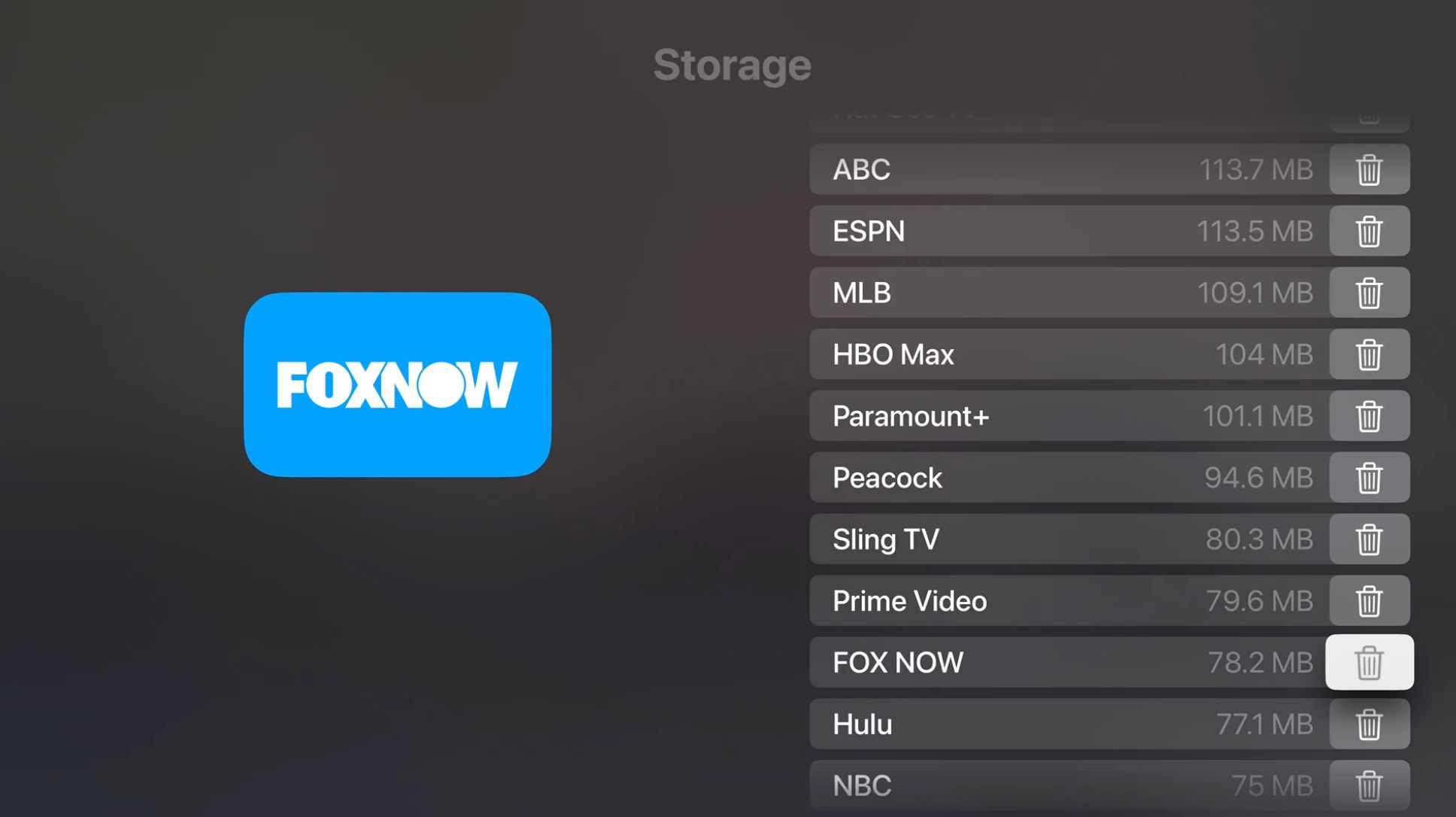
Apple TV อาศัยการสตรีมแบบไร้สายสำหรับทั้งเนื้อหาภาพและเสียง อย่างไรก็ตาม ไม่มีความจุในเครื่องสำหรับแอปพลิเคชัน ซึ่งอาจส่งผลให้มีพื้นที่ไม่เพียงพอหากติดตั้งแอปจำนวนมากเกินไป
เพื่อเพิ่มพื้นที่จัดเก็บข้อมูล คุณต้องกำจัดแอปพลิเคชันด้วยตนเอง ไปที่เมนูการตั้งค่าโดยไปที่"การตั้งค่า"จากอินเทอร์เฟซหลัก จากนั้นเลือก"ทั่วไป"จากนั้น เข้าถึงเมนูย่อย"จัดการที่เก็บข้อมูล"ซึ่งรายการแอปพลิเคชันที่ติดตั้งจะแสดงตามลำดับจากมากไปน้อยตามขนาด หากต้องการกำจัดแอปพลิเคชัน เพียงแตะไอคอนถังขยะที่อยู่ถัดจากแต่ละโปรแกรมที่เกี่ยวข้อง
ไม่มีเสียง Apple TV
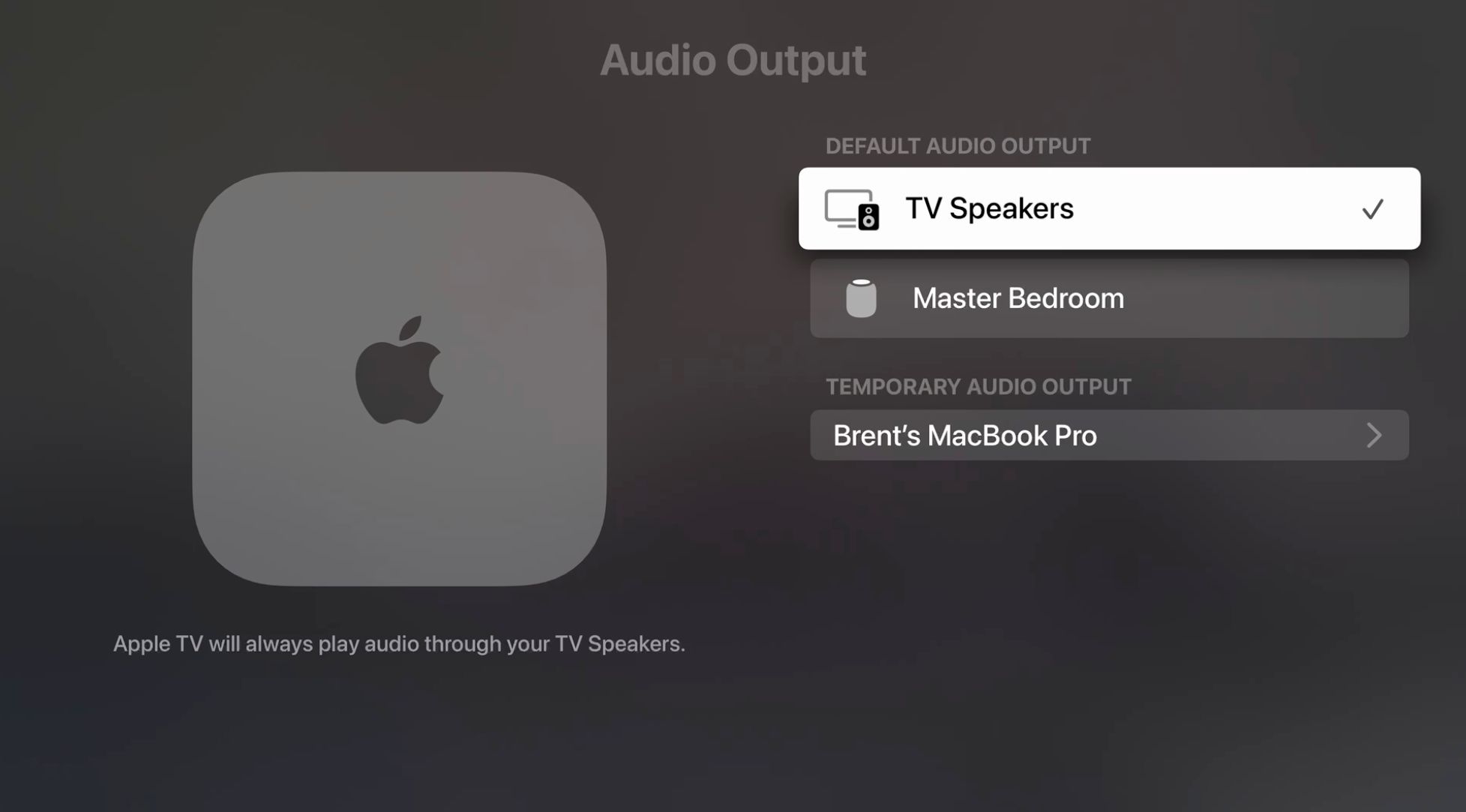
ในกรณีที่คุณรับรู้ถึงการแสดงผลภาพของ Apple TV แต่ไม่พบเสียงใด ๆ ออกมา จะต้องระมัดระวังในการตรวจสอบการต่อสาย HDMI ที่ปลอดภัยระหว่างโทรทัศน์และอุปกรณ์ Apple TV ของคุณ จากนั้นให้ปิดอุปกรณ์ทั้งสองแล้วสร้างใหม่อีกครั้ง หากปัญหายังคงมีอยู่ ให้ไปที่เมนู"การตั้งค่า"จากนั้นไปที่ส่วนย่อยที่กำหนดเป็น"วิดีโอและเสียง"จากนั้นไปยังพื้นที่ที่ระบุว่าเป็น"เอาต์พุตเสียง"ในขั้นตอนนี้ โปรดตรวจสอบให้แน่ใจว่าได้เลือกระบบเสียงที่เหมาะสมเพื่อประสิทธิภาพสูงสุดแล้ว
หากเป็นไปได้ วิธีแก้ไขที่เป็นไปได้วิธีหนึ่งคือปรับอุปกรณ์เอาต์พุตเสียงให้เป็นตัวเลือกอื่น เช่น HomePod เพื่อระบุปัญหาได้อย่างมีประสิทธิภาพมากขึ้น และประเมินว่าปัญหาเหล่านั้นอาจเกี่ยวข้องกับอุปกรณ์เครื่องเสียงหรือ Apple TV เองหรือไม่
คุณภาพวิดีโอ Apple TV แย่
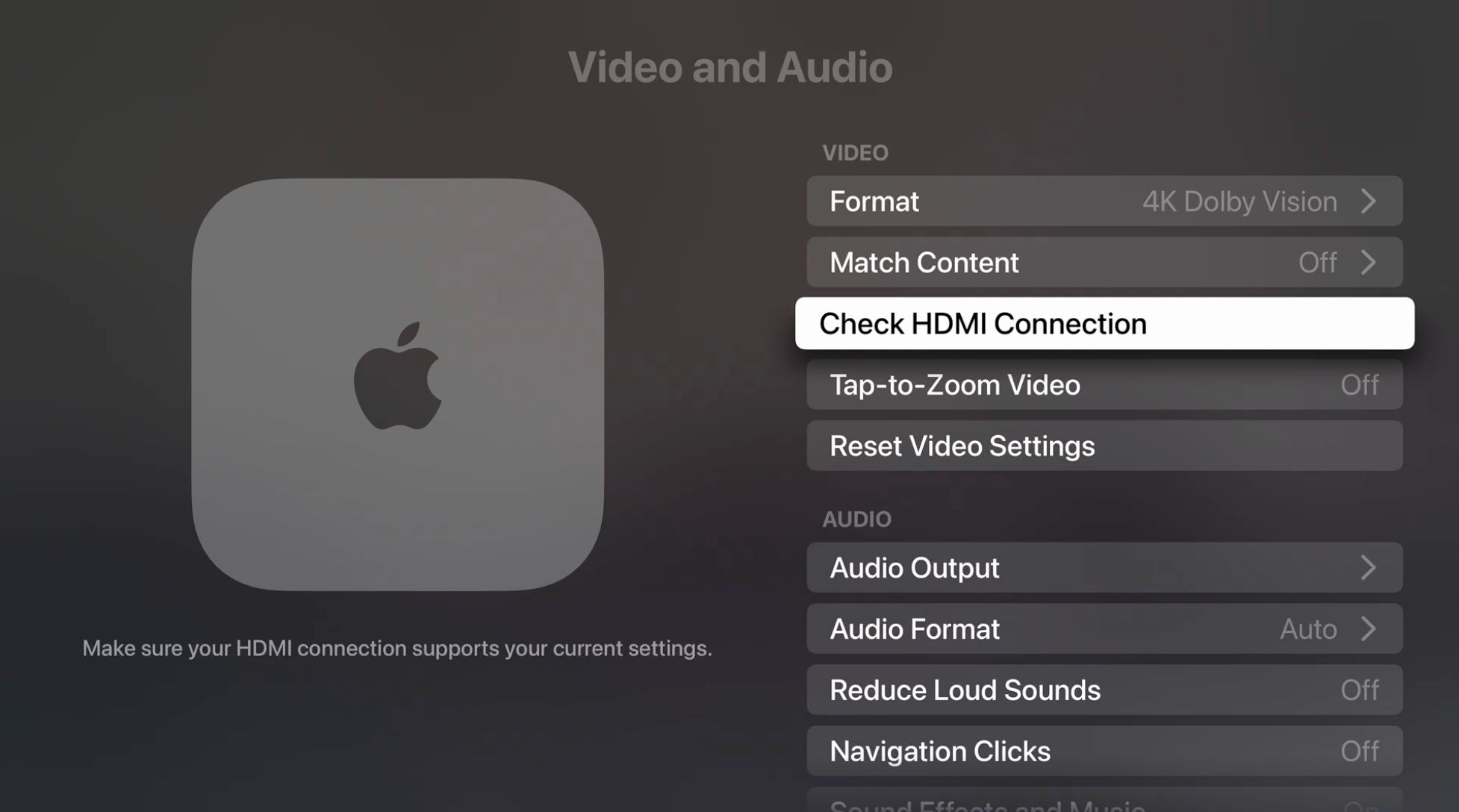
หากคุณพบปัญหาวิดีโอคุณภาพต่ำบน Apple TV ขอแนะนำให้ตรวจสอบความเสถียรของเครือข่าย Wi-Fi ของคุณตั้งแต่แรก หากดูเหมือนว่าการเชื่อมต่อไร้สายทำงานอย่างถูกต้อง ให้ไปที่เมนู"การตั้งค่า"และเข้าถึงหมวดหมู่ย่อย"วิดีโอและเสียง"ภายในส่วนนี้ ให้ค้นหาพื้นที่"วิดีโอ"และเลือกเลือก"ตรวจสอบการเชื่อมต่อ HDMI"การดำเนินการนี้ทำหน้าที่ตรวจสอบว่าลิงก์ HDMI ของคุณสามารถรองรับพารามิเตอร์การกำหนดค่าปัจจุบันได้หรือไม่
ทำตามขั้นตอนข้างต้น คุณอาจเลือกตัวเลือก"รีเซ็ตการตั้งค่าวิดีโอ"ซึ่งจะคืนค่าพารามิเตอร์การแสดงผลวิดีโอทั้งหมดเป็นสถานะเริ่มต้น
พยายามแก้ไขปัญหาที่เกิดขึ้นอย่างต่อเนื่องโดยเปิดปิดอุปกรณ์ Apple TV และโทรทัศน์ที่เกี่ยวข้องไปพร้อมๆ กัน
กลับไปเพลิดเพลินกับ Apple TV ของคุณ
การใช้ Apple TV สำหรับเนื้อหาแบบสตรีมนั้นทำได้ง่ายและไม่ยุ่งยาก แต่หากคุณพบปัญหายุ่งยากเล็กน้อย คำแนะนำที่ให้ไว้ควรช่วยในการแก้ไขปัญหาเหล่านั้น ผ่อนคลายและดื่มด่ำไปกับประสบการณ์การรับชมที่สนุกสนานในขนาดมหึมา